Hogyan hozhat létre egyéni Windows 7 keresőcsatlakozót bármely webhely kereséséhez

Először le kell töltenie vagy létre kell hoznia egy kereséstannak a webhelynek a csatlakozója, amelyben keresni szeretne a Windows Intézőből. A legtöbb nagyobb webhelyen már van létrehozva egy Search Connector, amelyet letölthet. De csak abban az esetben, ha nem talál egyet, akkor a következők szerint járna el létrehozásával.
Saját egyéni kereső csatlakozó létrehozása
A legegyszerűbb módszer az indítás egymeglévő keresőcsatlakozó és annak egyes részeinek módosítása az Ön igényei szerint. Tehát ebben az esetben menjünk először és töltsük le a groovyPost.com Search Connector alkalmazást.
1. Jobb klikk bármi kereső csatlakozó (vagy a most letöltött groovyPost.com csatlakozóval) és akkor választ Nyissa meg a> Jegyzettömb segítségével.

2. Három különböző rész módosítható. Lásd az alábbi példaképet.
- Rövid név - Ez megjelenik a Windows Intézőben a cím és a kedvenc sávok alatt, keresési címként.
- Leírás - Ezt nem mindig használják, de ide kell hoznia valami relevánsat.
- Sablon URL - Helyezze ide webhelyének URL-jét.

Rendben, tehát most megvan a lehetősége arra, hogy hozzon létre egy Search Connector-ot az internetes bármely webhelyhez. Most lépjük át, hogyan adhatjuk hozzá a keresőcsatlakozót a Windows 7-hez, és hogyan használhatjuk!
Hogyan lehet keresőcsatlakozót hozzáadni a Windows 7 rendszerhez
3. Dupla kattintás egy kereső csatlakozó vagy Jobb klikk ez és választ Hozzon létre keresőcsatlakozót.

4. Kattints hozzáad amikor a felbukkanó képernyő megjeleníti a keresőcsatlakozót.
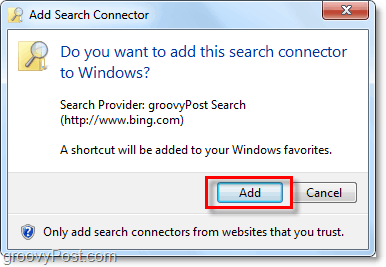
5. Miután hozzáadta a Keresőcsatlakozót, a kedvencei közé kerül. Nyisd ki Felfedező és Kattints a kereső csatlakozó. Következő, teljesít keresés a Windows keresőmező mint általában. Ahelyett, hogy a számítógépen találatokat látna, a webhely találatát fogja látni, ahol a keresőcsatlakozó tartozik!

6. Kattints a Előnézet panel gombra kattintva megtekintheti a weboldalt a Windows Intézőben.

Töltse le a groovyPost Windows 7 keresőcsatlakozót










Szólj hozzá